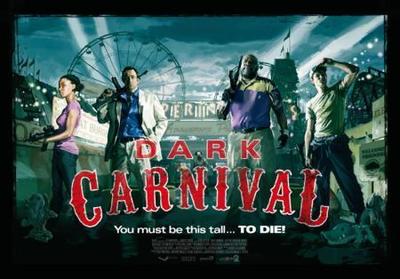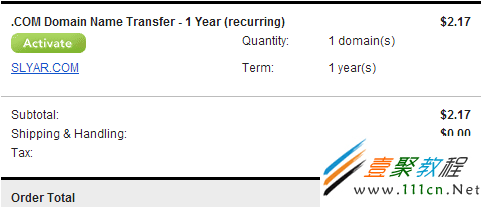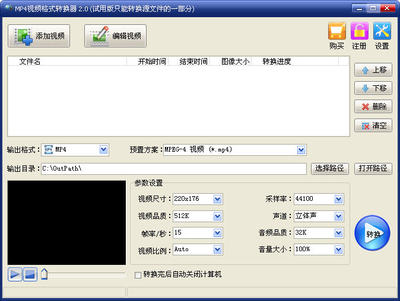iPhone 4S是iPhone 4的升级版,于2011年10月4日发布。iPhone 4S在iPhone4基础上对配置进行了升级,配备A5双核处理器及双核显示核心,CPU速度是iPhone4的两倍,而且苹果官方已经公布了支持1080p HD 高清视频,所以,在iPhone 4S上观看高清视频的视觉享受绝对是令人震撼!但是由于苹果对播放视频一直都有严格的限制,因此,要在iPhone 4S上享受高清的完美画质,就需要使用专门的iPhone 4S视频转换器将视频转换成符合iPhone 4S标准的视频,再进行同步播放。《MP4/RM转换专家》即是对苹果全系产品支持最全且兼容最佳的视频转换软件,亦是速度最快、画质最高、分辨率支持最全的视频转换器。
怎样将视频导入iphone4s——工具/原料《MP4/RM转换专家》
怎样将视频导入iphone4s——将视频导入《MP4/RM转换专家》中并转换怎样将视频导入iphone4s 1、
将视频导入软件中
首先,要在《MP4/RM转换专家》中将各种格式的视频转换成iPhone官方MP4格式,甚至iPhone高清MP4格式,然后用itunes同步到机子就能播放了。点击《MP4/RM转换专家》左上角的“添加待转换视频”按钮,即可根据需要添加单个视频、多个视频和目录下所有视频等多种添加方式,非常人性化的设计!有需要的果粉们,还可以将DVD光盘中视频转换成iPhone支持的mp4格式。
怎样将视频导入iphone4s 2、
选择iphone的官方标准MP4格式
添加视频进入“基本转换参数选择”对话框后,选择导出iphone的官方标准MP4格式。MP4/RM转换专家是目前对苹果全系列产品支持最全的视频转换软件,除了支持iPhone各个版本,还支持iPod、iPad等苹果其他系统产品最完全版本。
怎样将视频导入iphone4s 3、
设置导出MP4格式的参数
选择好iphone的MP4格式后,进入“设置待转换的视频参数”对话框,对导出视频参数进行设置,MP4/RM转换专家最高支持到1080P全高清MP4的导出,所以爱好观看全高清视频的机油们,可以体验一下iPhone 4S 双核A5处理器带来的视觉冲击。另外,软件还支持视频添加字幕、选择音轨、设置音量增益等等,有需求的果粉们,都可以一一尝试这些功能,都是非常简单好用的。
怎样将视频导入iphone4s——将视频导入iPhone 4s中怎样将视频导入iphone4s 1、
不同于其他的硬件,向iPhone 4S导入视频需要使用iTunes,一般来说,iTunes都会自动扫描。如果需要手动添加,那点击iTunes的最上方的“文件”菜单,选择“将文件添加到资料库”,然后把刚刚转好的iPhone 4S视频文件找到并选中就可以将其添加到iTunes中了。
怎样将视频导入iphone4s_iphone4s视频
怎样将视频导入iphone4s 2、
影片添加到iPhone 4S中后,点击左侧影片菜单,就可以看到传至iPhone 4S中的MP4格式,此时将iPhone 4S连接上电脑,待电脑检测到iPhone 4S后,点击“同步”,就可以将影片同步到iPhone 4S了。
怎样将视频导入iphone4s——注意事项以上截图来自V29.9版本,新版本可能有更多内容
 爱华网
爱华网